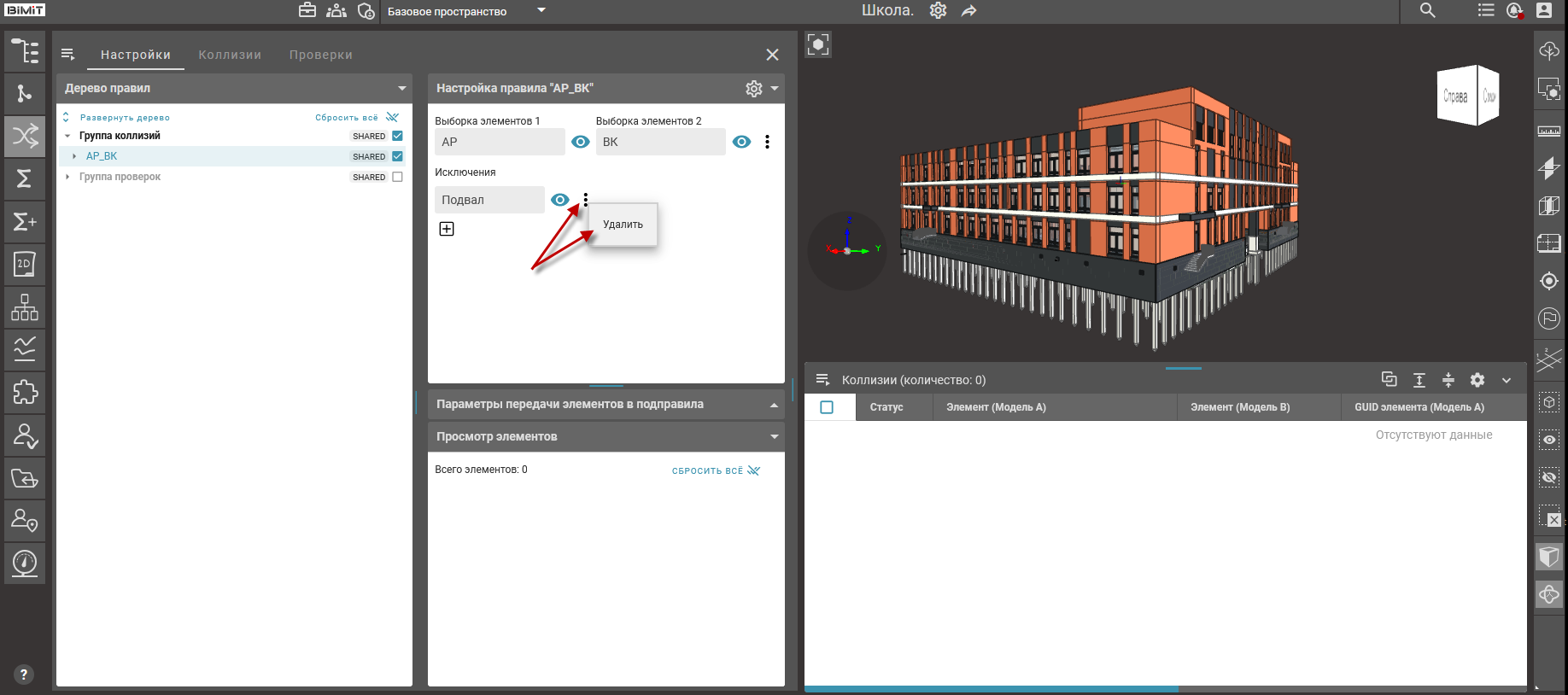01_Проверка на общее пересечение
Предназначена для проверки элементов сборной модели на геометрическое пересечение с учетом допусков, зазоров и с подсчетом расстояний.
При выборе типа проверки «Общее пересечение» система предоставляет возможность добавить два базовых правила для формирования выборок элементов 1 и элементов 2, а также правил исключения для уточнения условий проверки.
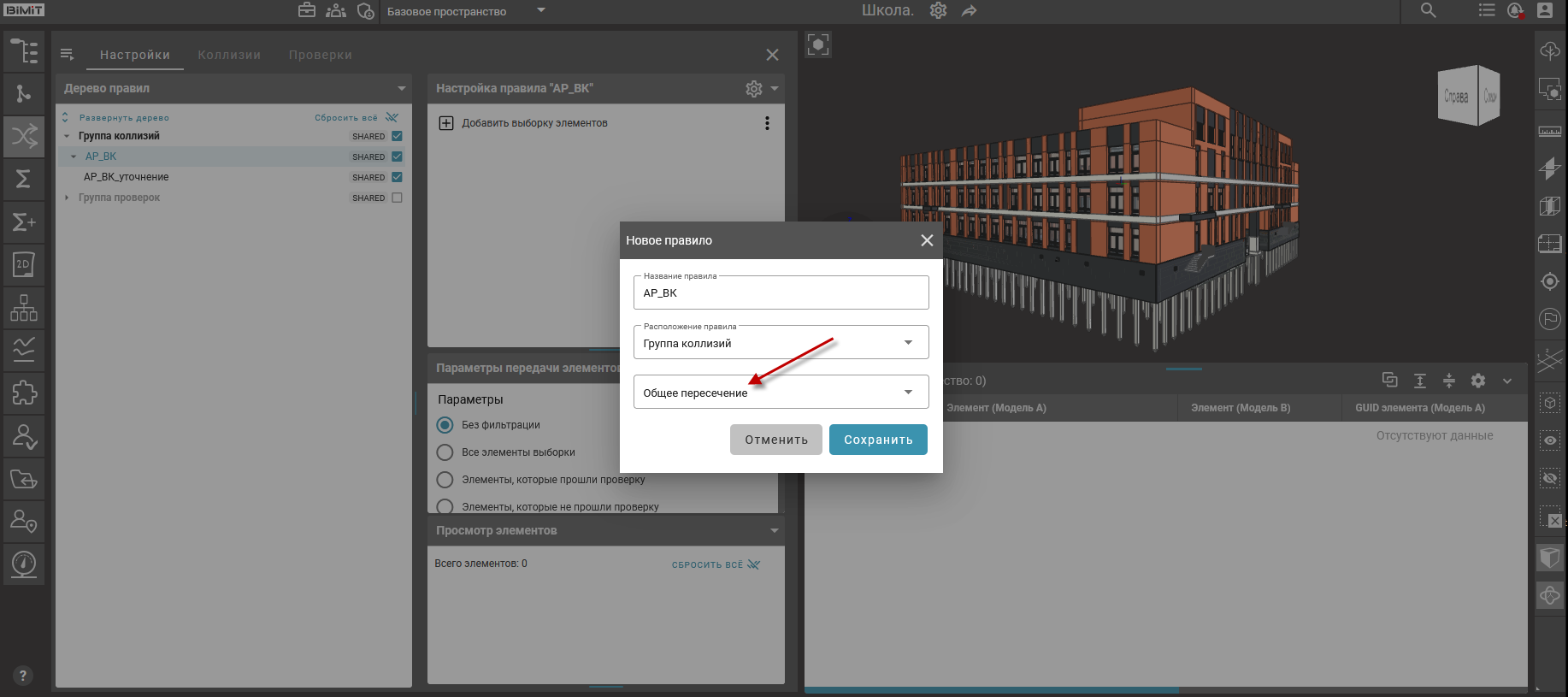
Первым этапом является добавление в блоке «Настройка правила» выборки элементов, служащей основой для выявления коллизий.
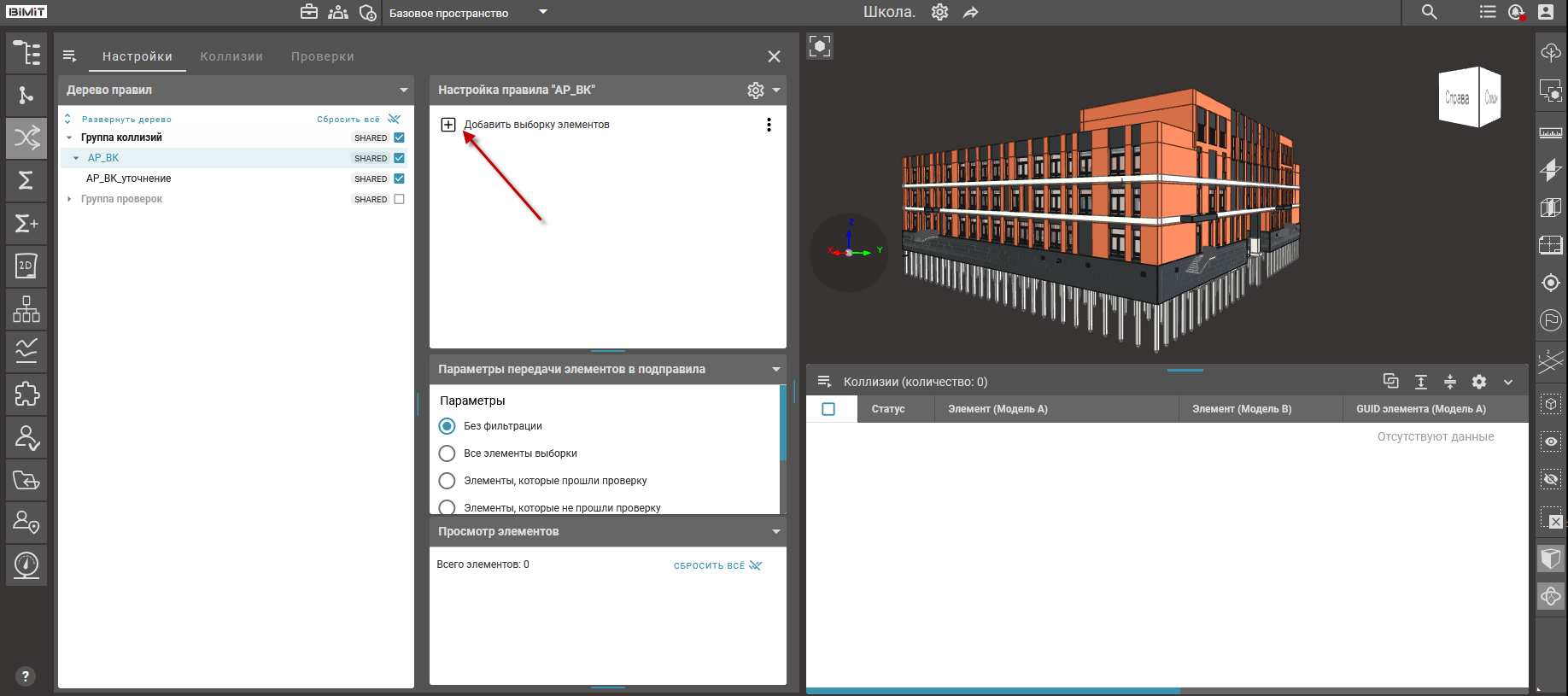
При клике на кнопку «Добавить выборку элементов» открывается модальное окно, в котором указывается название выборки и задаются условия отбора элементов.
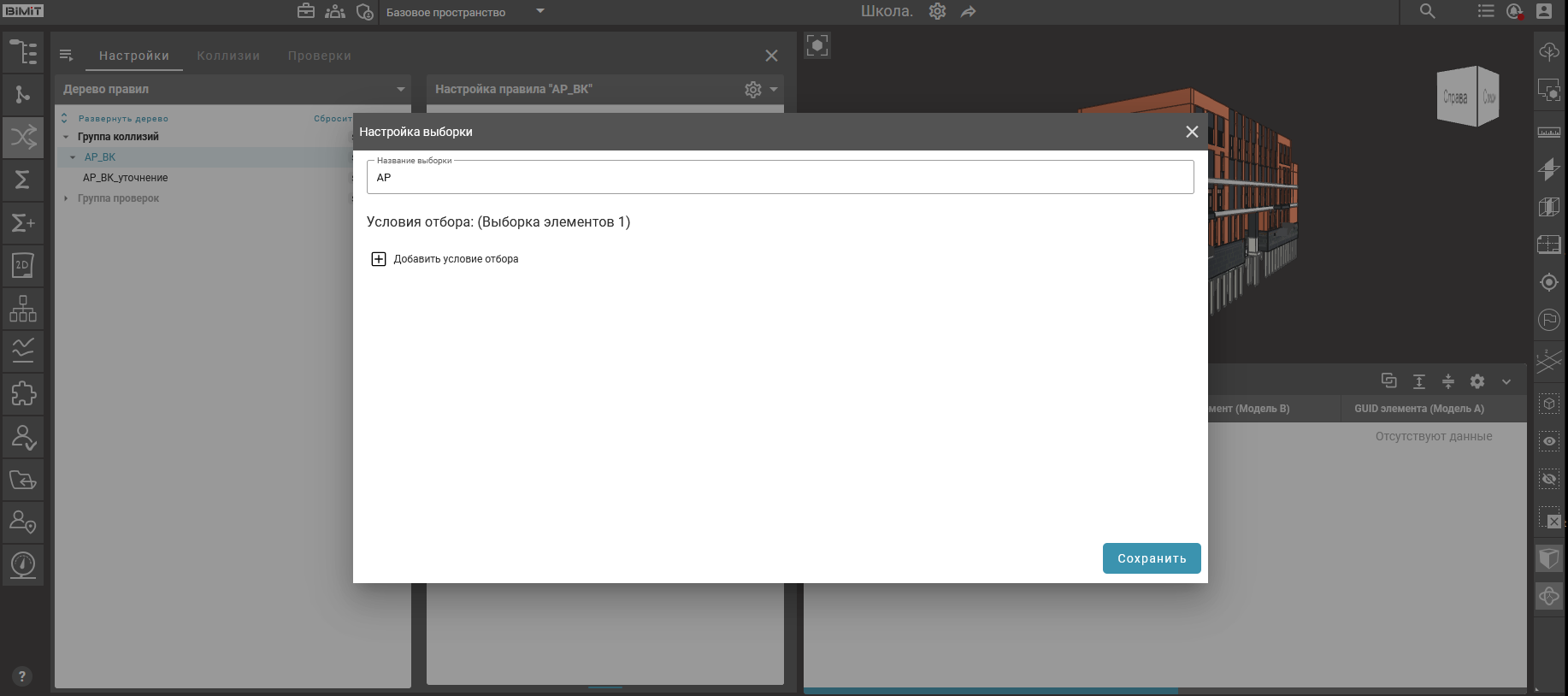
Подробная информация о создании выборки элементов представлена в разделе документации «Условия отбора».
При клике на кнопку «Просмотр» в блоке «Настройка правила» система отображает элементы выборки в блоке «Просмотр элементов» и визуально выделяет эти элементы на модели желтым цветом.
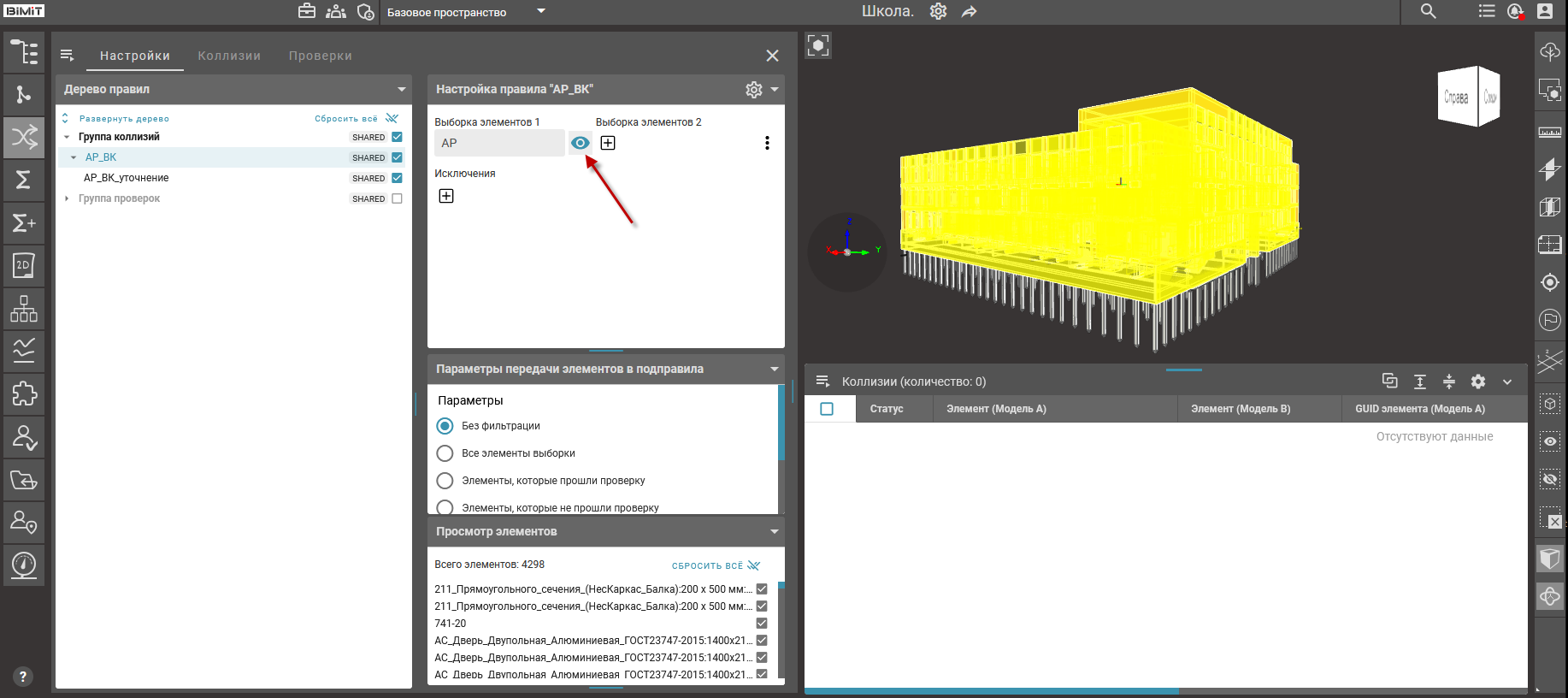
При клике на элемент в блоке «Просмотр элементов» открывается панель свойств с полной информацией об элементе. На модели данный элемент подсвечивается зеленым цветом.
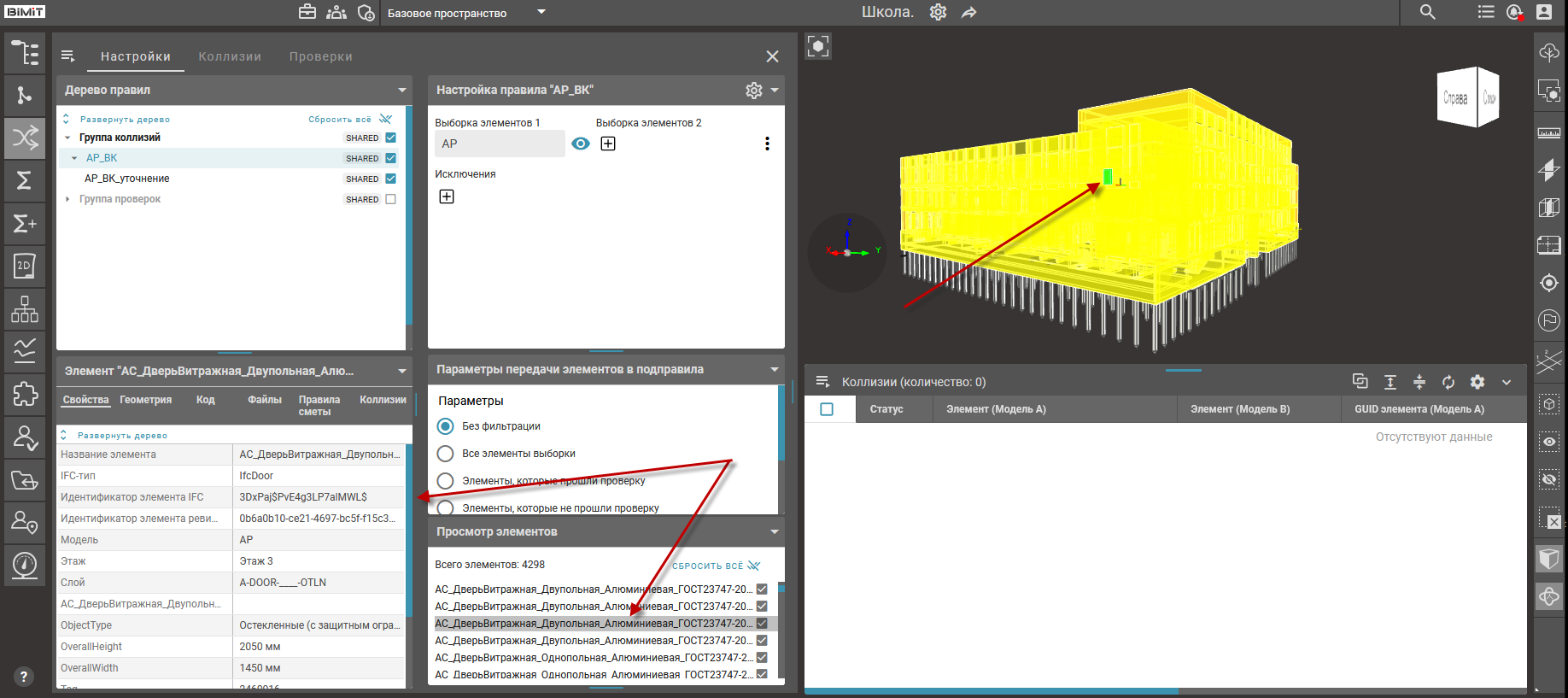
После успешного создания первой выборки элементов система автоматически активирует интерфейс для добавления второй выборки.
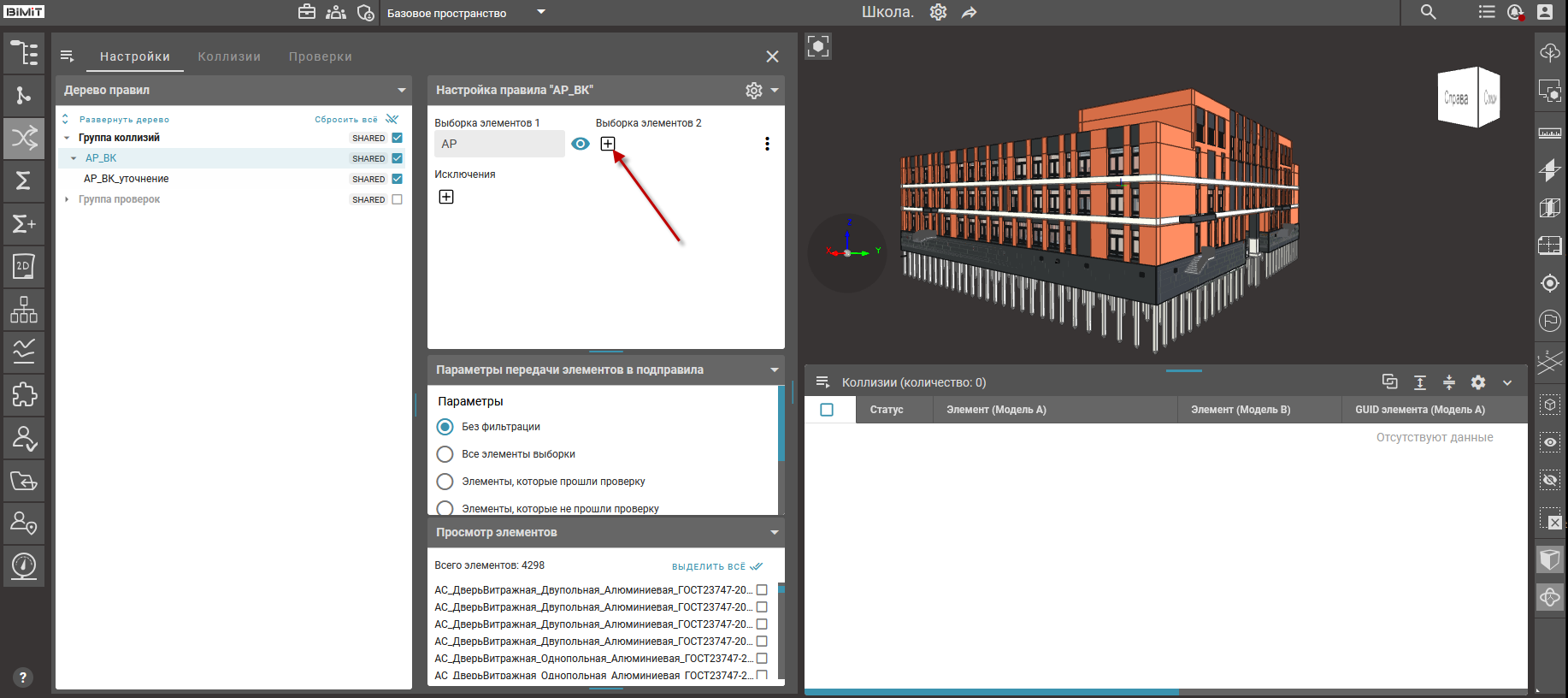
Процедура добавления «Выборки элементов 2» полностью идентична процессу создания «Выборки элементов 1».
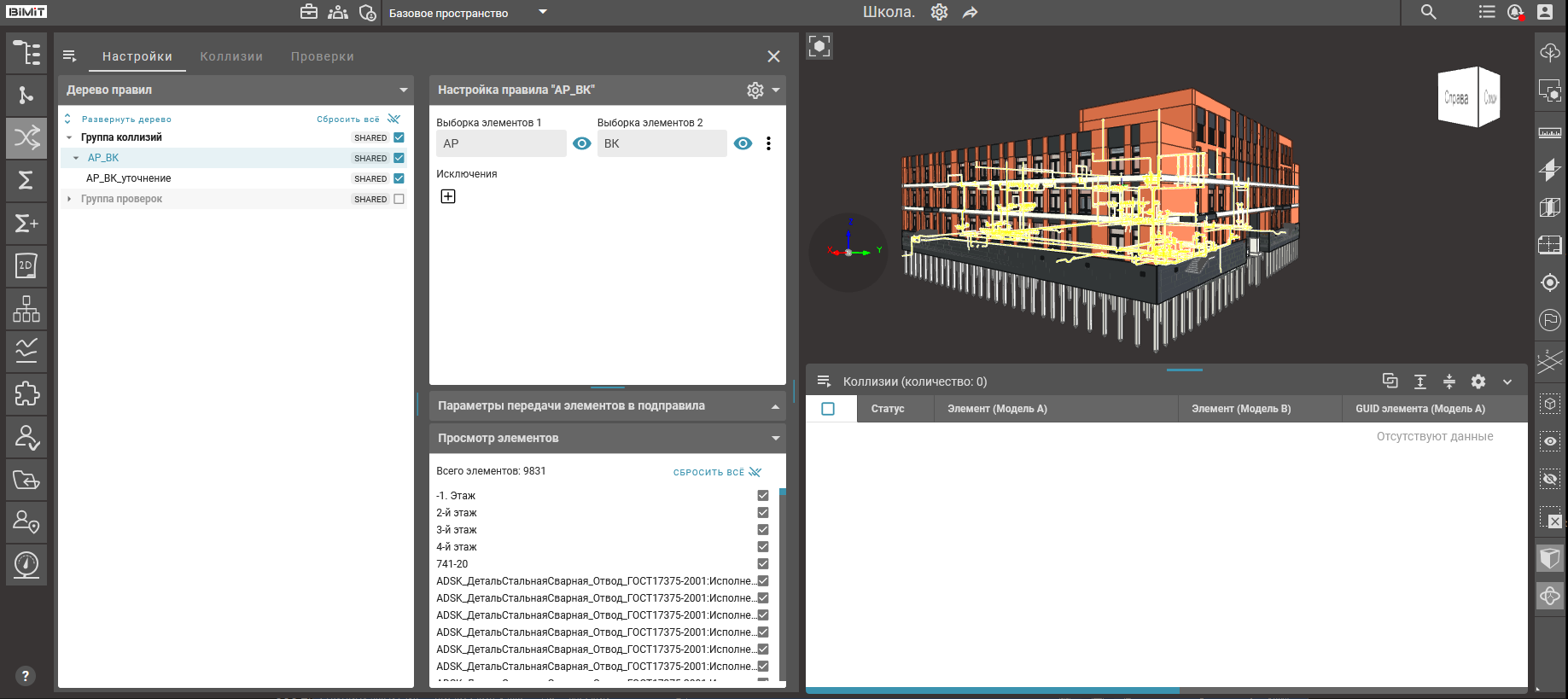
Пункт меню «Настройки поиска пересечений» предоставляет доступ к настройке расширенных параметров поиска пересечений.

- Допуск – указывается значение в мм, которое допускается при пересечении элементов.
- Зазор – указывается допустимое расстояние между элементами, значение в мм.
- По диапазону углов – указывается допустимый диапазон углов вхождения одного элемента в другой.
- По диапазону площади – указывается допустимый диапазон площади пересечения элементов.
- По диапазону объема – указывается допустимый диапазон объема пересечения элементов.
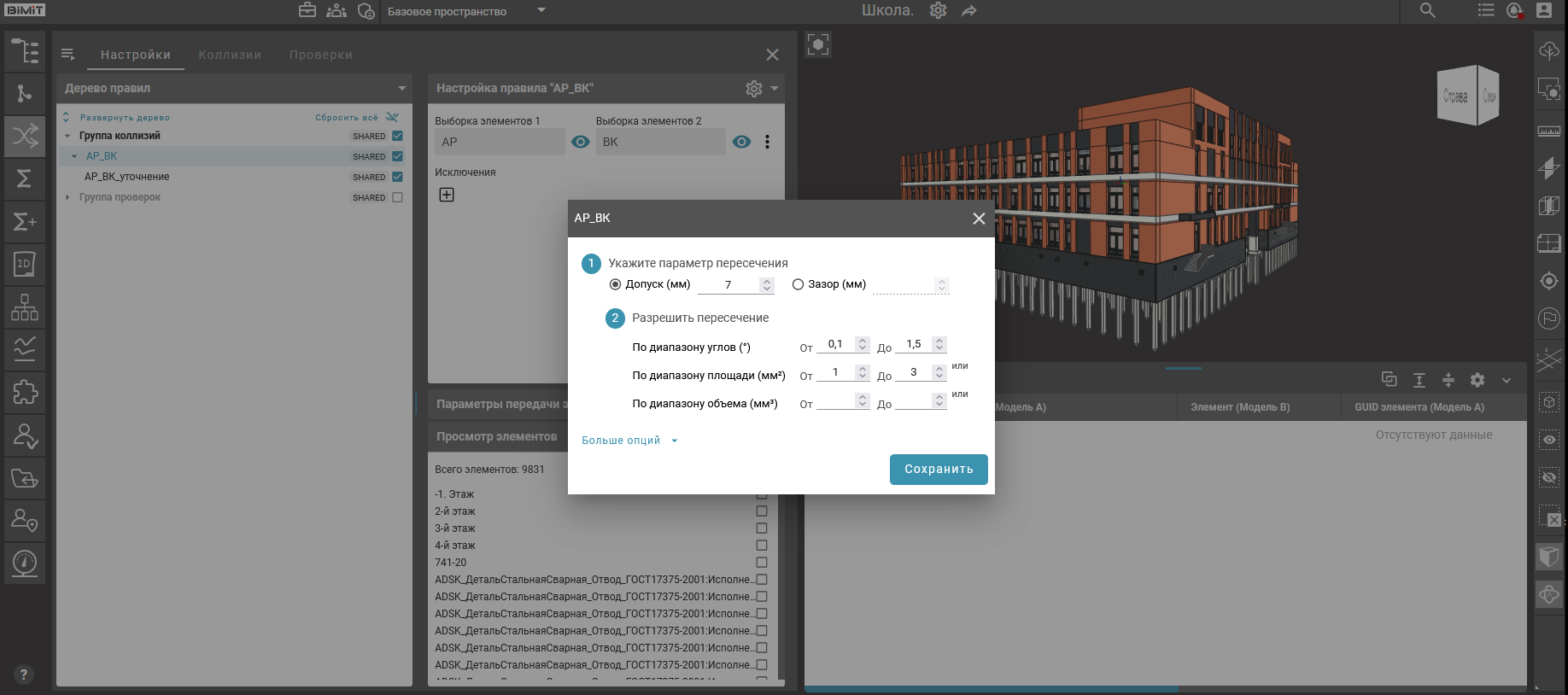
При клике на кнопку «Больше опций» раскрывается дополнительный интерфейс для настройки расширенных параметров проверки.
- Расчет расстояний – при выключенном чекбоксе расчет коллизий учитывает только факт пересечения без расчета расстояния. В случае, если указаны допуск или зазор, чекбокс неактивен и включен. По умолчанию чекбокс выключен.
- Исключить из расчета зоны и пространства – при включенном чекбоксе из расчета коллизий убираются все типы IFCZONE, IFCSPACE и подобные независимо от выборки. По умолчанию чекбокс включен.
- Исключить из расчета материалы – при включенном чекбоксе в расчете коллизий не участвуют элементы по атрибуту «материал», независимо от выборки (например, воздушная прослойка, песок, утеплитель и т.п.). По умолчанию чекбокс включен.
- Ограничение расчета коллизий – при включенном чекбоксе расчет коллизий ограничен указанным числом. По умолчанию чекбокс включен, значение 10000.
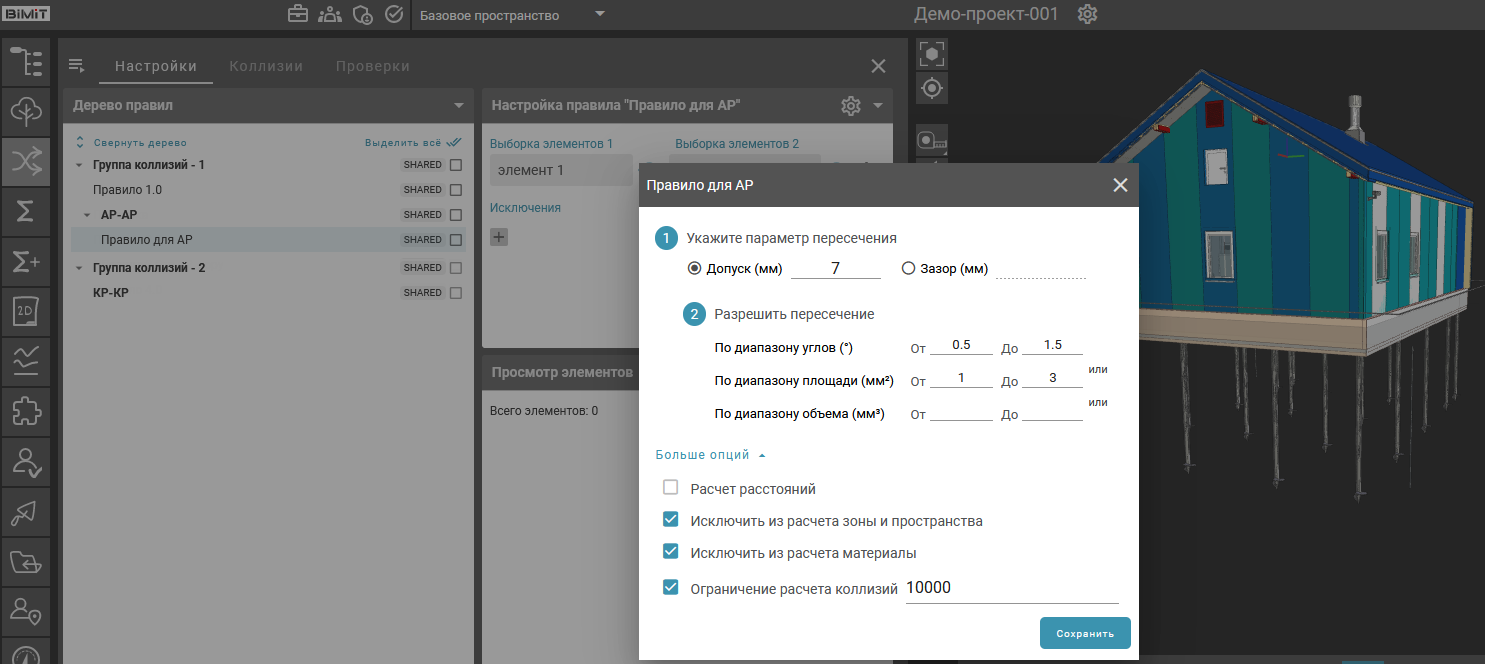
После завершения настройки дополнительных параметров проверки требуется обязательное сохранение изменений.
Функция «Очистить» полностью удаляет все внесенные данные и настройки текущего правила с обязательным подтверждением операции в модальном окне.
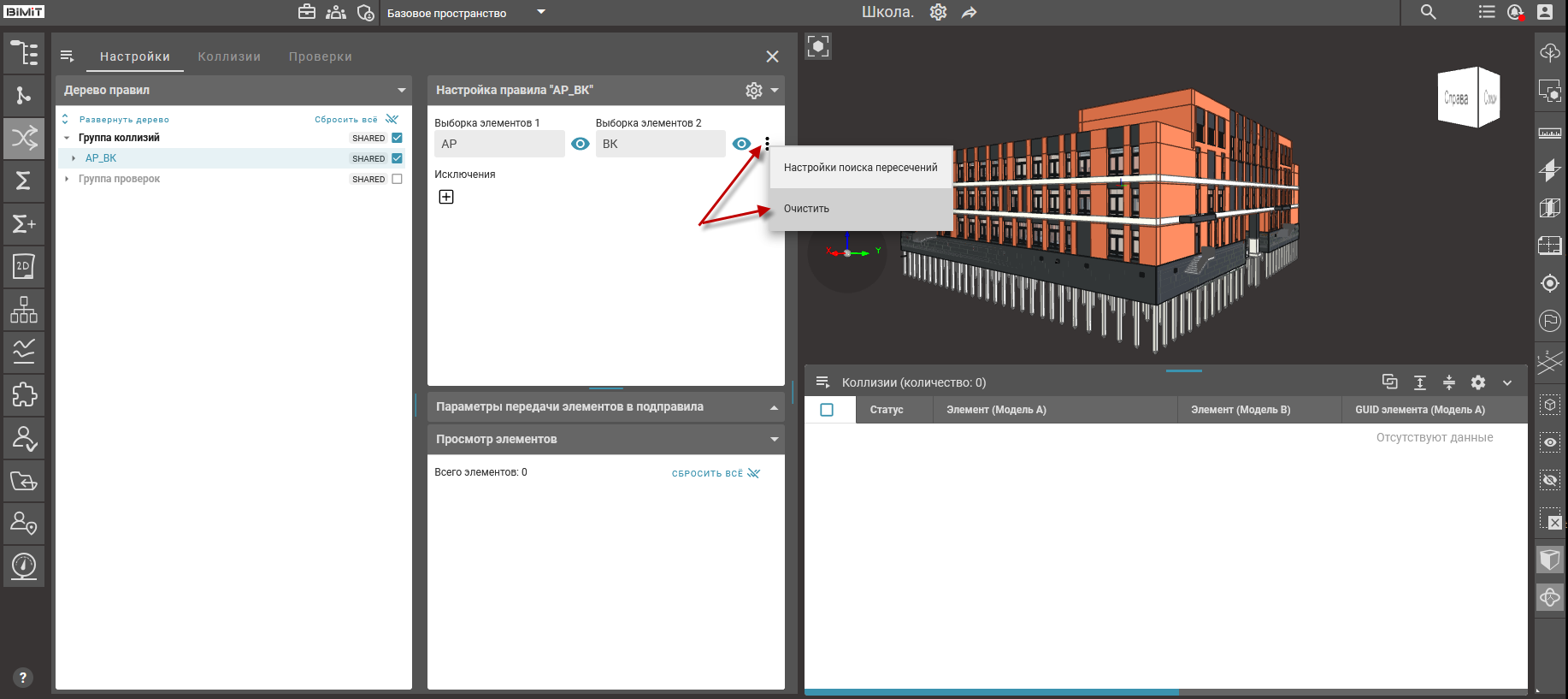
После формирования основной выборки элементов система предоставляет возможность указать исключения - элементы, которые должны быть исключены из проверки.
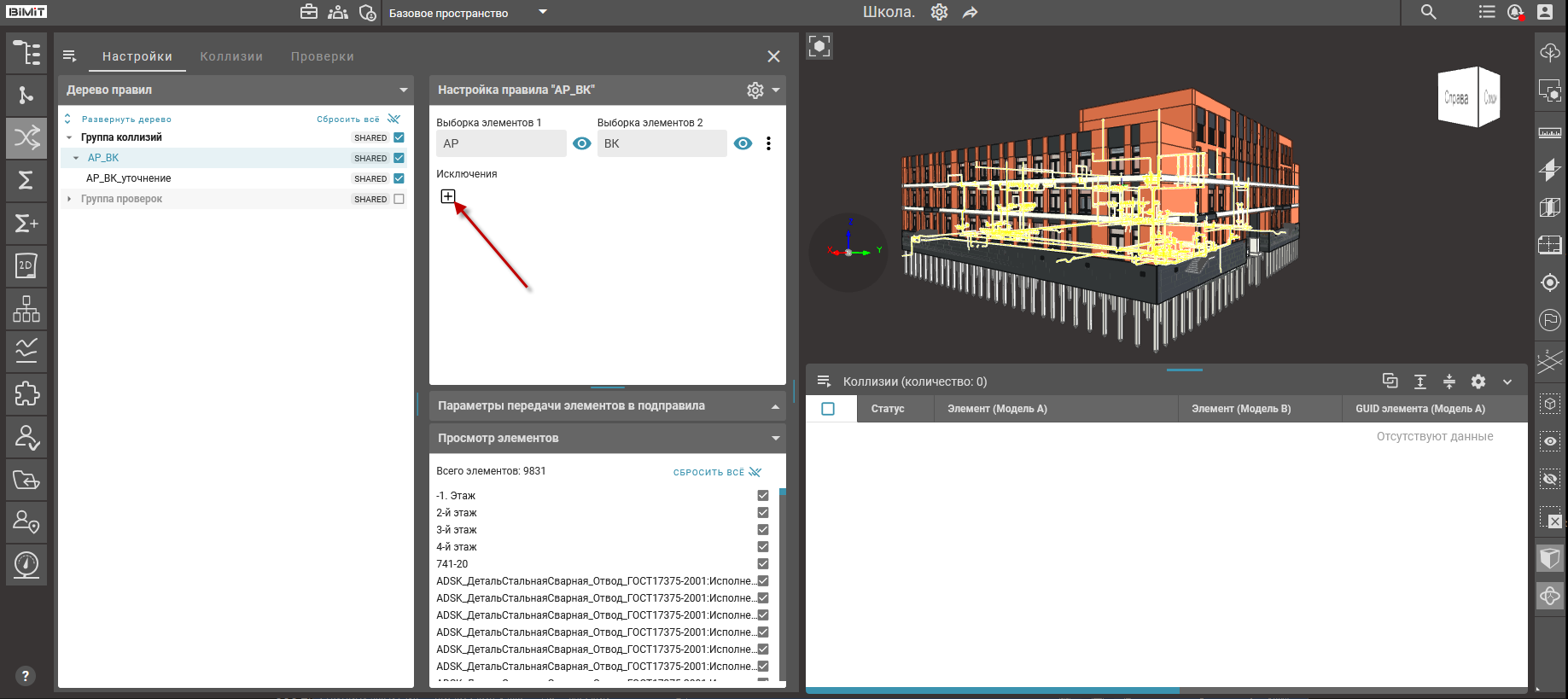
Процедура добавления выборки элементов исключений полностью идентична процессу создания «Выборки элементов 1» и «Выборки элементов 2».
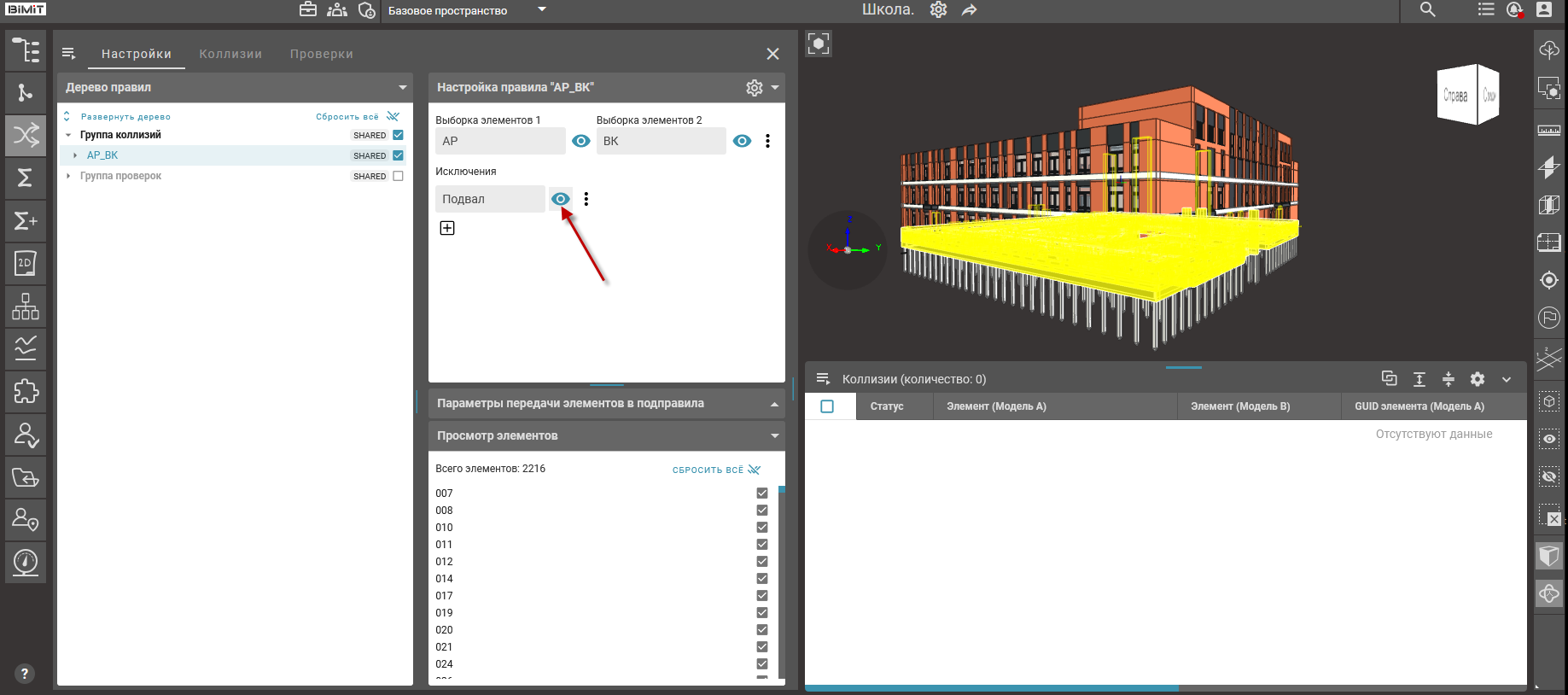
Элемент управления «+» в интерфейсе исключений позволяет последовательно добавлять несколько элементов в список исключений.
Элементы исключения могут быть удалены из списка с использованием пункта меню «Удалить».